Иллюстрированный самоучитель по AutoCAD 2004
К выбранным относятся те вкладки,
К выбранным относятся те вкладки, имена которых система в текущий момент показывает белым цветом (для того чтобы добавить вкладку к выбранным, необходимо нажать клавишу <Shift> и щелкнуть левой кнопкой мыши по имени вкладки).
Счетчик Number of copies (Количество экземпляров) управляет количеством копий выводимого чертежа.
Область Plot to file (Печать в файл) позволяет при установленном одноименном флажке Plot to file (Печать в файл) осуществлять вывод не прямо на плоттер, а в файл с расширением pit, который затем может быть выведен на плоттер уже вне системы AutoCAD (по команде пересылки файла в порт, к которому подсоединен плоттер). Раскрывающийся список File name and path (Имя файла и путь) задает полное имя создаваемого PLT-файла для печати в файл. Кнопка

Вторая вкладка Plot Settings (Параметры печати) диалогового окна Plot (Печать) содержит параметры листа и чертежа (рис. 6.15).
Область Paper size and paper units (Формат листа и единицы) содержит два параметра, раскрывающийся список и два переключателя. Параметр Plot device (Устройство печати) отображает имя плоттера, выбранного на первой вкладке. В раскрывающемся списке Paper size (Формат листа) необходимо выбрать формат листа из тех форматов, которые доступны для выбранного плоттера. Параметр Printable area (Доступная область) отображает размеры реальной области вывода для данного формата листа. Справа от этого параметра находится группа из двух переключателей, используемых для выбора единиц измерения (inches (дюймы) или mm (мм)).
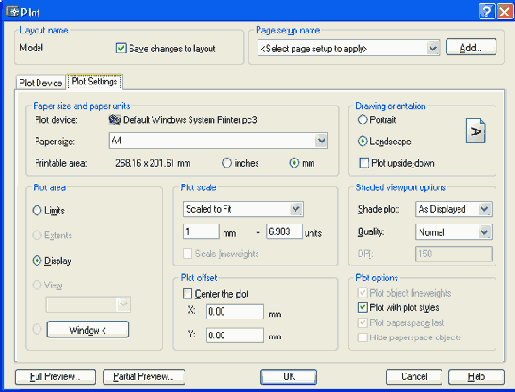
Рис. 6.15. Диалоговое окно Plot, вкладка Plot Settings
Область Drawing orientation (Ориентация чертежа) управляет положением чертежа на листе бумаги. Здесь пользователю доступны два переключателя ориентации чертежа: Portrait (Книжная) или Landscape (Альбомная). При включении второго переключателя выводимый рисунок на листе бумаги поворачивается на 90° относительно книжной ориентации. Можно повернуть изображение еще на 180°, если установить флажок Plot upside-down (Перевернуть).